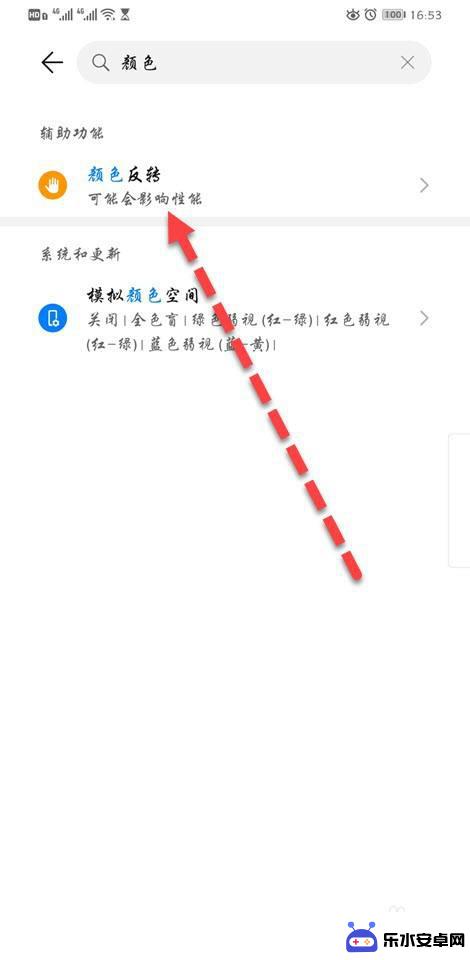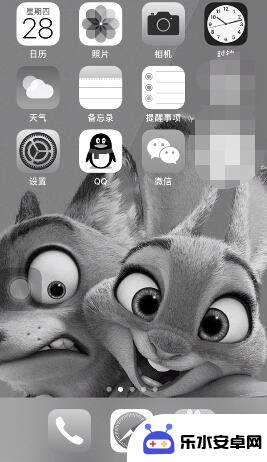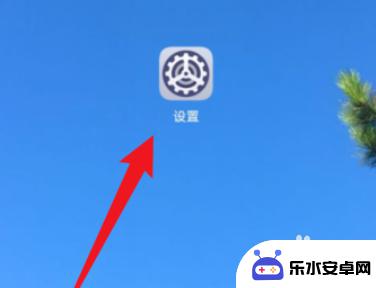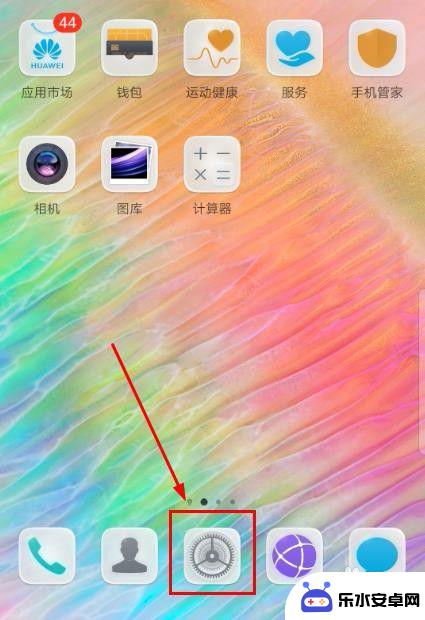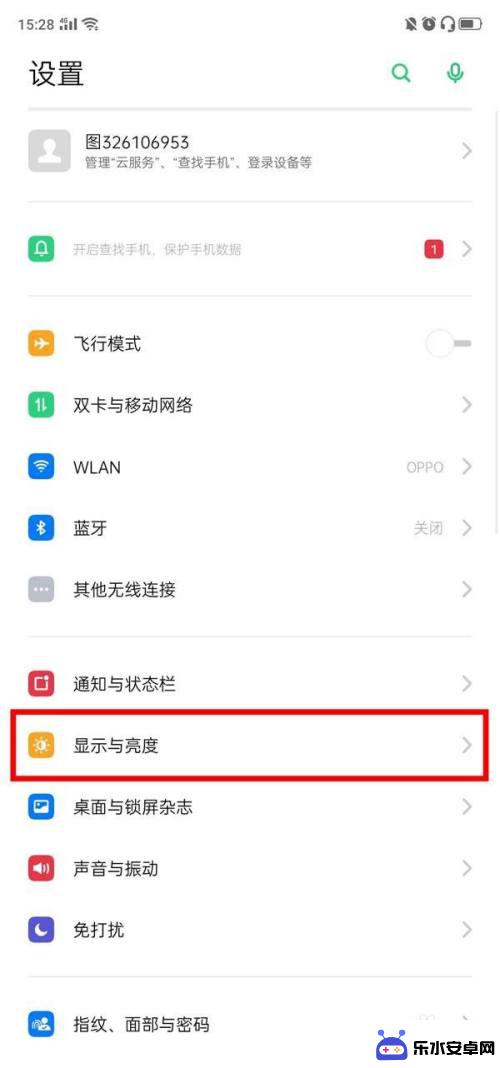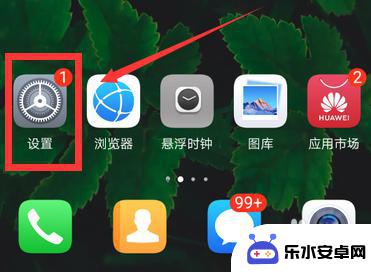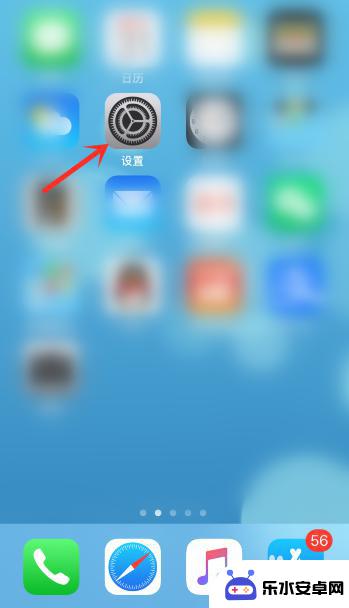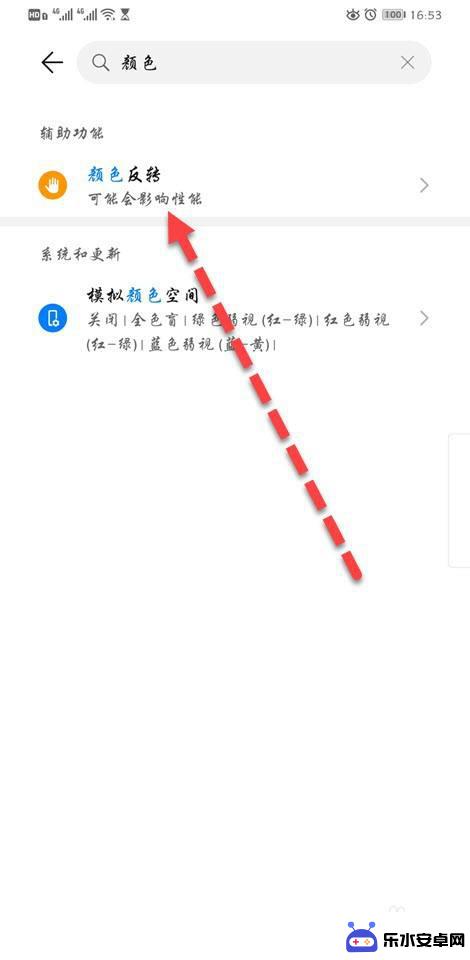手机如何设置成黑白色的 手机屏幕黑白屏设置教程
时间:2024-01-17来源:乐水安卓网
在当今科技高度发达的时代,手机已经成为了我们生活中不可或缺的一部分,长时间使用手机却可能对我们的视力和健康产生负面影响。为了解决这个问题,许多人开始尝试将手机屏幕设置成黑白色,以减少对眼睛的刺激。如何设置手机屏幕为黑白色呢?接下来让我们一起来了解一下手机屏幕黑白屏设置的教程。
手机屏幕黑白屏设置教程
操作方法:
1.点击手机桌面“设置”图标。
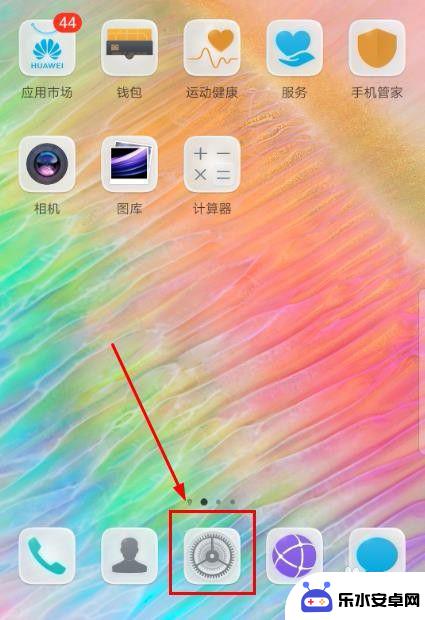
2.点击“系统”。
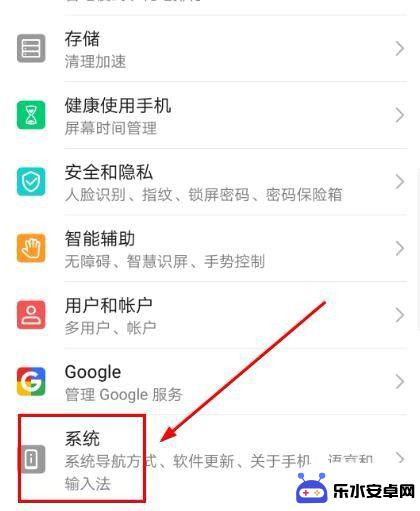
3.点击“关于手机”。
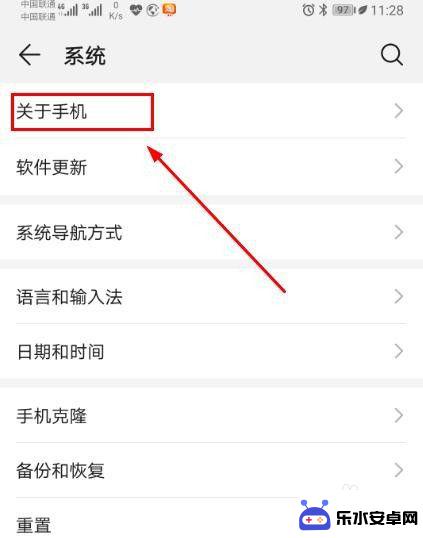
4.连续点击“版本号”多次,直到出现提示界面。
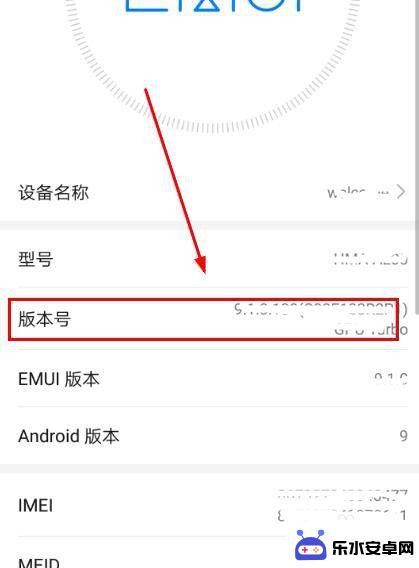
5.输入手机“登录密码”。
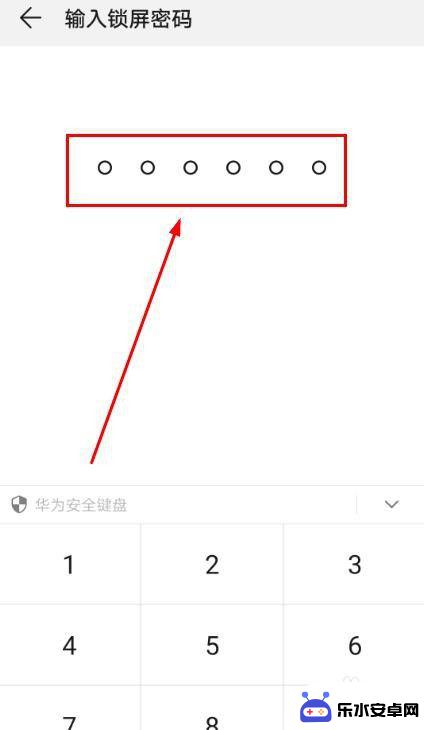
6.系统提示“您正处于开发者模式”。
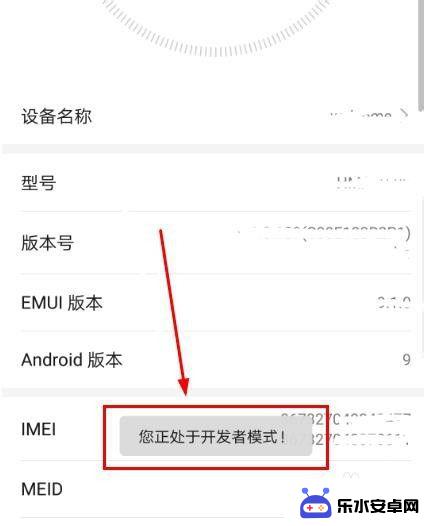
7.返回“系统”菜单,点击“开发人员选项”。
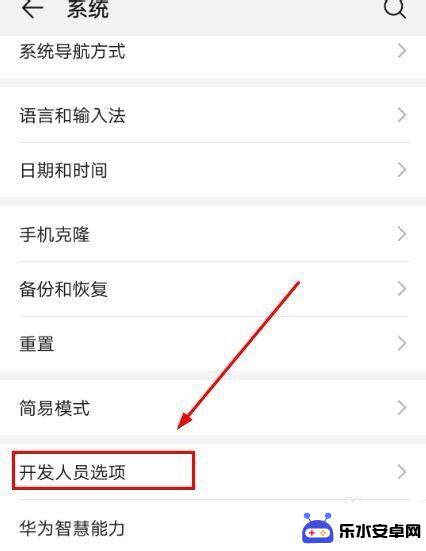
8.点击“模拟颜色空间”。
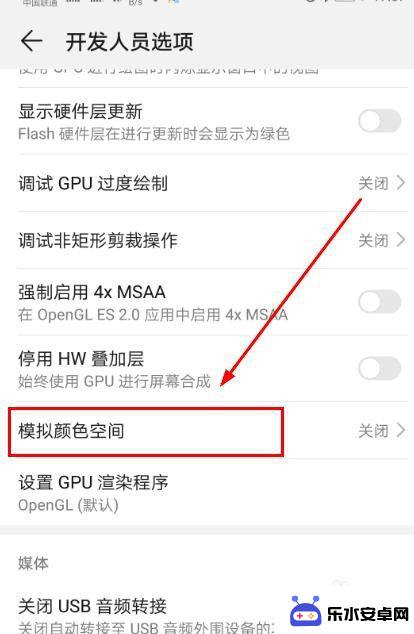
9.点击“全色盲”。
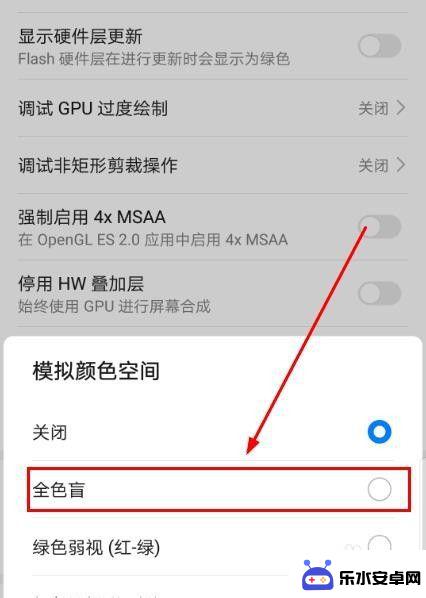
10.手机黑白屏幕设置成功。
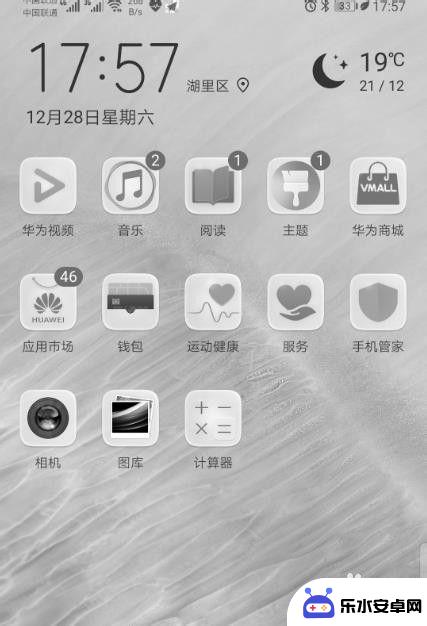
以上就是手机如何设置成黑白色的全部内容,有需要的用户可以根据小编的步骤进行操作,希望对大家有所帮助。